
この記事をかんたんに書くと…
- 「スクリーンオフ」アプリを使うと指紋認証の際にPINコードの入力が必要
- ASUSの独自機能を使えば「ダブルタップ」で「スクリーンオフ(スリープ)」
- 他にも「マルチタスク」ボタンの長押しでスクリーンショットが撮れる
スマホを使っていて鞄にしまう時、そのまま入れてしまうと、勝手に画面がタップされて誤作動を起こしてしまうことがありますよね。そこで、どこかにしまう前には、電源ボタンを押してスクリーンオフ(スリープ)したりすると思います。
私は電源ボタンを押すのが面倒だったの、Soft Lock Screenなどの「スクリーンオフ(電源オフ)」アプリをウィジェットとして配置しておいて、タップするだけでスクリーンオフするようにしていました。
ただ、Androidのバージョンが比較的新しいものだと、「スクリーンオフ(電源オフ)」アプリでスクリーンオフにした場合、指紋認証や顔認証でロックが解除できず、毎回、PINコードなどを入力しなければならないようになってしまいました。それだと、余計に面倒ですよね。。。
そこで「ZenMotion(ゼンモーション)」の登場です!
ASUS のスマホを使っている場合、「Zen UI」と呼ばれるユーザーインターフェースが使われており、独自の機能が搭載されています。その「ZenMotion」を使うことで、画面をダブルタップすると、スマホがスクリーンオフ(スリープモード)になる機能が用意されているのです。
これがとても便利ですので、ASUSのスマホを使っているなら、是非「ZenMotion」を利用してみましょう!
「ZenMotion」でスクリーンオフを設定する手順
まずは、Androidのホーム画面で「設定」をタップします。
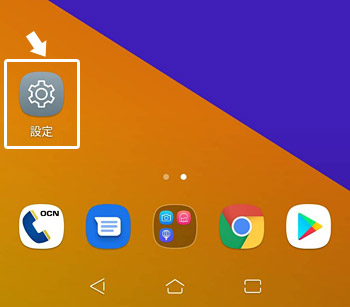
設定メニューが表示されますので、少し下にスクロールして「拡張機能」をタップします。
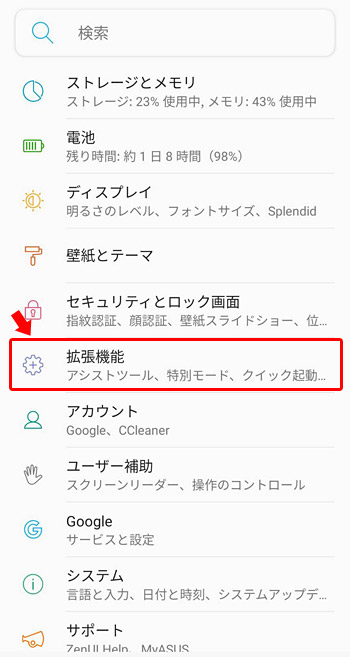
その中に「ZenMotion」がありますので、タップします。
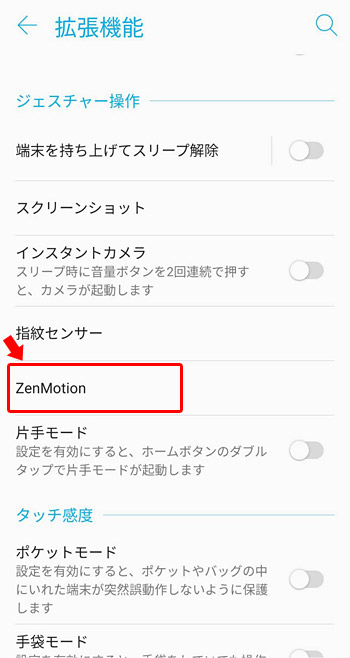
「ZenMotion」では、あるジェスチャー(動き)をすることで、決まった動作をさせるショートカット機能がいくつか用意されています。
デフォルト(通常)では、ZenMotionは使わない設定(OFF)になっていますので、まずは「ZenMotion」をON(有効)に変更します。そして、その中の「タッチジェスチャー設定」から「スクリーンオフ」をON(有効)にします。(ONはスイッチが水色になった状態)
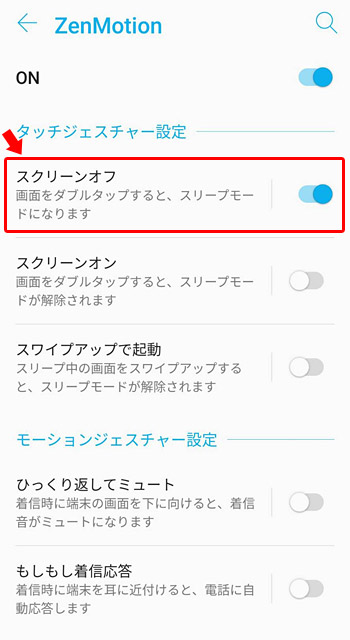
これで、ホーム画面上をダブルタップ(2回連続でたたく)と、スクリーンオフ(電源オフ)されるようになりました。他にも「着信時に端末を耳に近づけるだけで電話に応答」するようになったり、画面上に特定の文字を描く(指でなぞる)ことで、特定のアプリを起動したりすることもできます。
他にもZenMotionとは別ですが、ASUS独自の機能として、ホームボタンの右横にある「マルチタスク」ボタンをロングタップ(長押し)することで、スクリーンショットが撮れたりします。
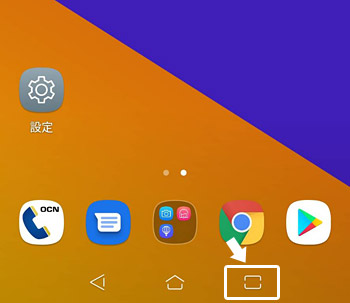
まとめ
このようにASUSのスマホやタブレットには、独自の機能が搭載されているので、是非活用して、便利に利用してみましょう!
【ASUS ZenFone 5 関連リンク】
>> goo Simseller 楽天市場店でASUS ZenFone 5を24,800円で購入!
>> ASUS ZenFone 5 レビュー。DSDS対応でカメラも高性能な6.2インチ AIスマホ
>> ASUS ZenFone 5 の液晶画面割れ修理。どれが安い?
>> ついにガラケーとスマホの2台持ちを卒業【スマホを安く使うには】
>> 「OCN モバイル ONE」にMNP。ガラケーからの電話帳や写真の移行
>> ASUSのZenFoneならスクリーンオフ(スリープ)はZenMotionが便利! ← 今はこのページ









